-
Великобритания+44 (20) 4577-20-00
-
США+1 (929) 431-18-18
-
Израиль+972 (55) 507-70-81
-
Бразилия+55 (61) 3772-18-88
-
Канада+1 (416) 850-13-33
-
Чехия+420 (736) 353-668
-
Эстония+372 (53) 683-380
-
Греция+30 (800) 000-02-04
-
Ирландия+353 (1) 699-43-88
-
Исландия+354 (53) 952-99
-
Литва+370 (700) 660-08
-
Нидерланды+31 (970) 1027-77-87
-
Португалия+351 (800) 180-09-04
-
Румыния+40 (376) 300-641
-
Швеция+46 (79) 008-11-99
-
Словакия+421 (2) 333-004-23
-
Швейцария+41 (22) 508-77-76
-
Молдова+373 (699) 33-1-22
 Русский
Русский
Оптимизация PNG в Linux
- Главная
- База знаний
- Оптимизация PNG в Linux
В прошлой статье мы рассказали, как выполнить сжатие изображений в формате JPEG. Теперь расскажем как решить аналогичную задачу, но уже в отношении картинок с форматом PNG.
Особенности формата
PNG - весьма популярное расширение картинок. Формат был разработан в качестве замены GIF. Размер PNG картинок зачастую сильно отличается в разрезе глубины цвета, переплетений, а также в силу определенного алгоритма сжатия.
OptiPNG - уникальная консольная программа, с помощью которой удается выполнить сжатие картинок формата PNG. Все основные и второстепенные задачи можно реализовать при помощи OptiPNG. Сделать это можно так же быстро и без потери в качестве и в случае с картинками JPEG.
Устанавливаем OptiPNG
Вы работаете в Ubuntu? Инсталлировать программу без особых проблем можно из репозитория. Нужно выполнить такую команду:
$ sudo apt install optipngСжимаем изображения при помощи OptiPNG
Синтаксис утилиты весьма простой. Он может быть выполнен так же, как и в случае с jpegoptim:
$ optipng file_name options.pngРассмотрим опции утилиты:
-backup- сохранять копии измененных файлов;-dir- папка для записи файлов;-force- принудительная запись исходящего файла;-out- записать исходящий файл в указанный;-simulate- не выполнять никаких действий, а только показать результат;-о- установить уровень сжатия от 0 до 7.
Выполним оптимизацию png. Узнаем сколько весит файл:
$ df -h image.png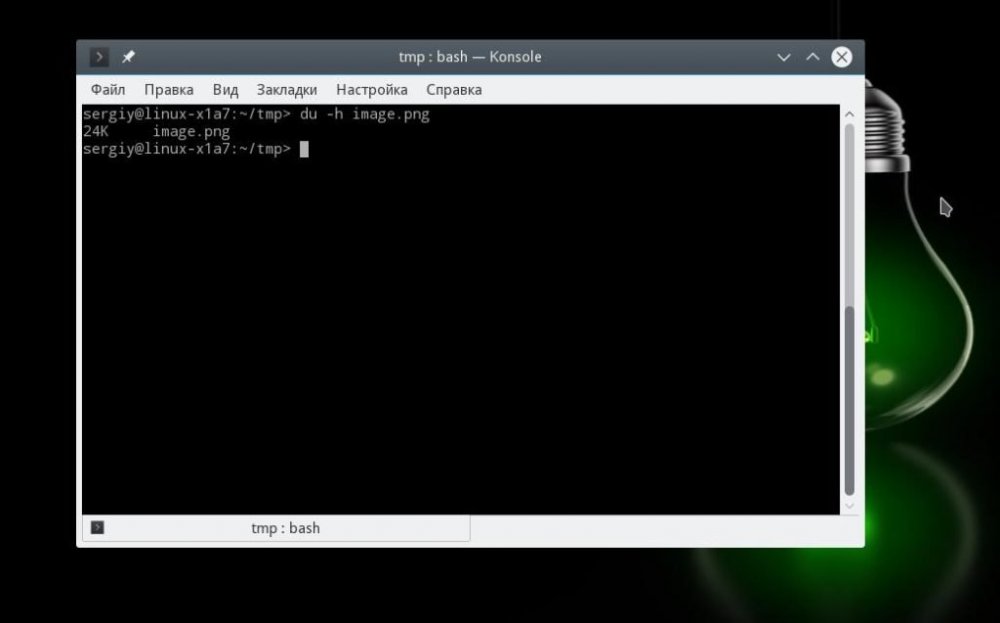
Для сжатия файла используем:
$ optipng image.png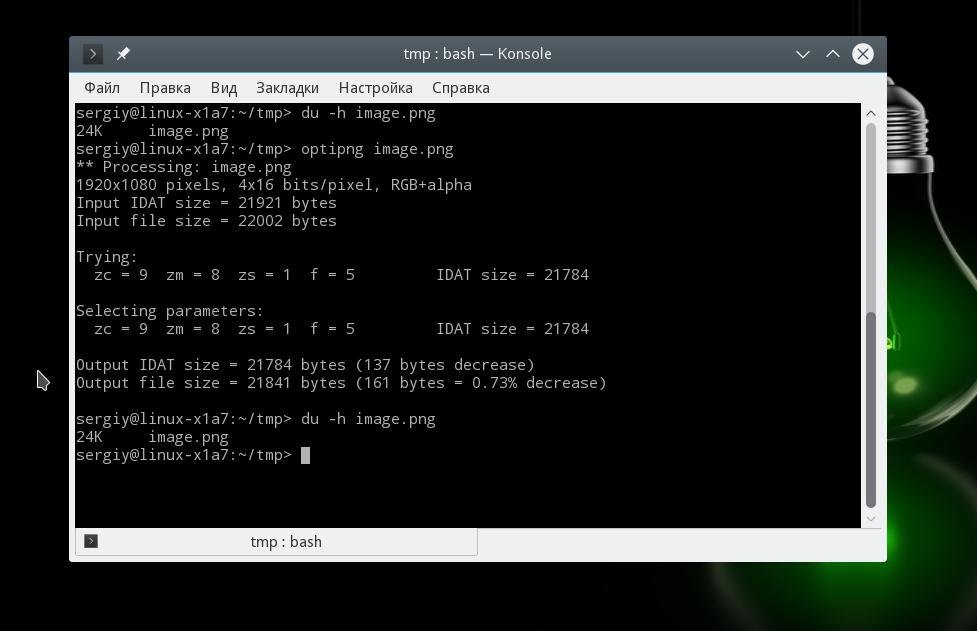
Смотрим размер, различий мы не видим, изображение совсем небольшое но при увеличении размера разница будет видна:
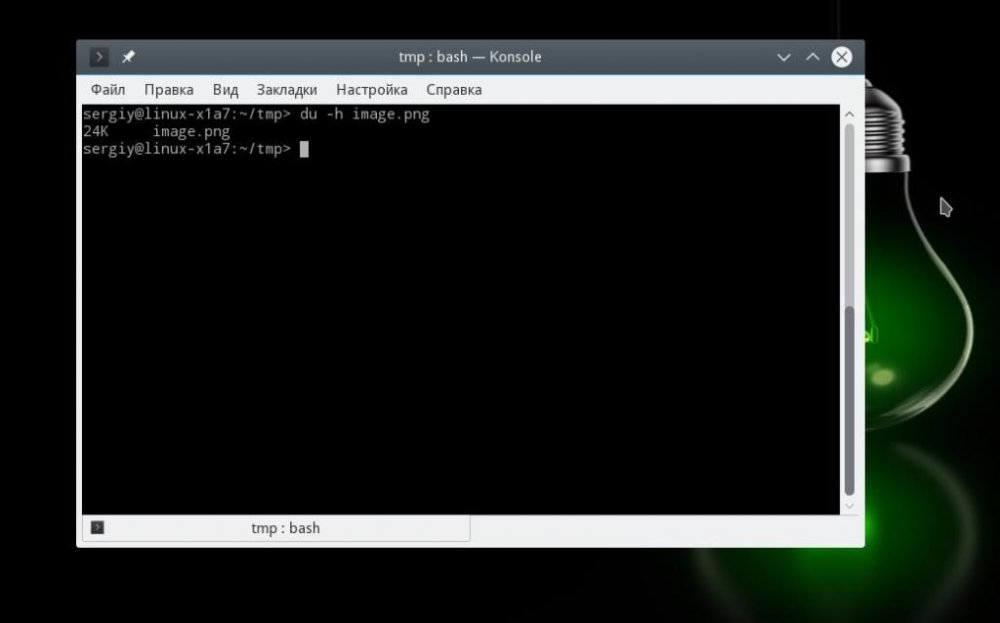
Сжатие png происходит без потери качества, вы получите такую же картинку, но меньшего размера. Следует обозначить степени оптимизации, влияющую на временные потери, связанные с выполнением программой оптимизации картинок. Степень ставят 0 до 7. Чем она выше, чем больше затрат по времени и ресурсам понадобится ПК.
$ optipng -o 7 impge.png
Пакетная обработка картинок выполняется аналогичным с jpeg:
$ cd images/
$ optipng *.png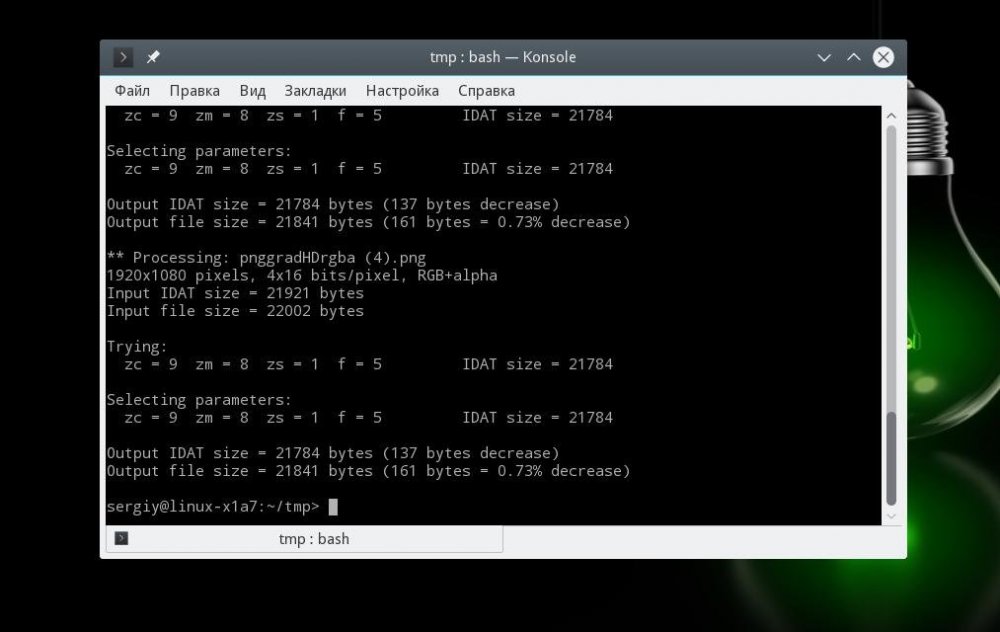
На этом все, опять же, ничего сложного.






































